 |
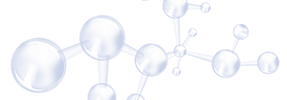 |
 |
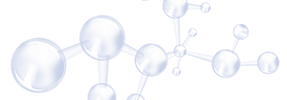 |
明德樓A527會議室智慧屏使用指南2025-03-21 作者:卿大詠 編輯:卿大詠 審核:戴志 瀏覽:[]
1.默認使用智慧屏正常開機順序 檢查后方插線板電源指示燈,確認電源開啟。按會議智慧屏右下角電源開關鍵“ 如需使用兩側電視顯示屏請利用小米遙控器開啟電視電源,選擇信號輸入,使用HDMI-1通道,即可將智慧屏的畫面同步到兩側電視機。(注意:使用兩側電視機時,請將多顯示器設置為“復制”模式,播放PPT也請不要勾選“使用演示者視圖”模式)
2.默認使用智慧屏正常關機順序 鼠標操作關閉智慧屏計算機系統,觸屏確認關機即可,通過遙控器關閉兩側電視電源,關閉擴聲系統電源。最后按右側后方插線板電源開關,切斷所有設備電源。 3.使用外接筆記本操作指南 確保智慧屏處于關機狀態,在智慧屏右側后方,將A線從HDMI-A口拔下,將B線插入HDMI-B對應位置的HDMI-1口,將筆記本用短HDMI線連接到會議桌信號盒的HDMI口,確保信號正常輸出,按上述1步驟啟動智慧屏,通過遙控器開啟兩側電視機電源,待智慧屏啟動動后,智慧屏和兩側電視機將自動識別筆記本輸入信號,同時顯示筆記本畫面。 如智慧屏屏幕無顯示,請用智慧屏右側后方懸掛的小遙控器對準后方信號切換控制器SC,按下2鍵即可切換。如僅出現兩側電視顯示筆記本畫面,智慧屏不顯示筆記本畫面時,請在智慧屏按右下角模式按鍵“?”,觸屏選擇HDMI-1即可顯示筆記本輸入信號。(注:外接筆記本時,智慧屏上的所有觸屏功能無效,屏幕僅能作為外接筆記本的同步顯示。) 外接筆記本使用結束后正常關閉筆記本,斷開HDMI連接線后,按智慧屏右下角電源鍵,觸屏點擊關機后,同時關閉兩側電視機,待均關機后,關閉后側插線板電源按鍵。 外接筆記本使用后切記:將智慧屏右側后方A線插入HDMI-A口,將B線從HDMI-B口拔出,確保下次他人使用時默認直接可以使用智慧屏。 4.擴聲系統使用指南 開啟插線板電源,按下擴聲系統電源開關鍵即可開啟擴聲系統。調節無線話筒分別對應擴聲機上“無線1”、“無線2”旋鈕調節合適的話筒音量即可。(“無線1”、“無線2”旋鈕對應液晶屏顯示為“紅外A”、“紅外B”,推薦音量數值在20左右即可) 如需將智慧屏聲音通過懸掛音響輸出,請用鼠標在智慧屏右下角點擊“ 使用外接筆記本時,不可用擴音系統對筆記本聲音擴音,但可以通過筆記本右下角點擊“ 擴聲系統的話筒充滿電后連續使用原則上不超過4小時,每次使用前應確保其放置在充電器中充電到滿電狀態(充電器對應指示燈顯示綠色),不使用話筒時,應將話筒上電源開關處于關閉狀態。如確定會議要使用無線話筒,原則上應提前4小時預約會議室,聯系工作人員確保話筒充電量滿,以免會議過程中因話筒缺電導致不能正常使用。 5.使用智慧屏進行視頻會議指南 正常開啟智慧屏后,選擇智慧屏的計算機(PC)系統,按上述4步驟確保擴音系統正常開啟,無線紅外麥克風開啟,音量調節合適。在計算機(PC)系統中開啟視頻會議系統(以騰訊會議為例),進入到會議室,通過會議軟件界面下方麥克風“ 采用外接筆記本參加視頻會議時,本地會場聲音、視頻均通過外接筆記本輸入,智慧屏和兩側電視僅作為筆記本界面的同步顯示系統,所有操作以筆記本為準,會場內的話筒、擴聲系統、攝像頭等均不能使用。 6.智慧屏Android系統使用指南 開啟智慧屏后,點擊智慧屏右下角模式按鍵“?”,觸屏選擇“Android”即可進入智慧屏的Android系統界面,在正面USB口插入U盤等,利用Android系統的一些PPT播放應用程序等進行PPT演示等操作。注:使用Android系統時兩側電視機畫面不能同步智慧屏畫面。 7.會場兩側小米電視機使用指南 通過會議室電視機對應的電視遙控器進行操作,通過遙控器上的主頁鍵“ 注意事項: 1.智慧屏后方除切換A、B線外,其余線纜均不得改變鏈接方式,不得隨意插入其它外部設備和增加各種線纜改變連接。每次切換使用有需要立即還原。 2.周末、節假日應將會議室進門處壁畫背面配電箱內總電源關閉,確保會場整體斷電。 3.使用過程如有異常情況,請立即聯系隔壁辦公室工作人員處置或電話告知尋求解決。 上一條:化學化工學院師生辦事服務指南 【關閉】 |